Apple Musicのタイトルやアーティスト名がカタカナで並ぶと、ちょっと見づらいな…と感じたことはありませんか。
英語でそろえたいのに、どこを触ればいいのか迷ってしまう。
この記事はそんなときの道しるべです。
仕組みのカンタンな説明から、iPhone・Mac・Android・Windows・Webの順に手順をやさしく紹介します。
日本語に戻す流れや、歌詞の翻訳・発音の使い方、ローカル曲の整え方もまとめました。
まずはよく使う端末だけでOK。
設定は短いステップで進みます。
うまく切り替わらない曲があっても大丈夫。
作品の登録状況によって見え方が変わる理由もていねいに触れます。
メモしながら進めれば、次回はもっとスムーズ。
プレイリストや検索の見やすさも、少しずつ整っていきます。
今日からあなたのライブラリを、自分らしい英語寄りの表示へ近づけていきましょう。
なぜApple Musicでカタカナ表記になるのか?

Apple Musicの言語表示ルールと仕組み
Apple Musicは、地域ごとのカタログと端末やアプリの言語設定を組み合わせて表示を切り替えます。
作品ごとに用意されている言語データがあれば、その言語で表示されます。
つまり、英語のデータが提供されている作品は英語で見えることがあります。
日本向けの表記が優先される場面では、カタカナや漢字が選ばれることもあります。
同じ曲でも、国や地域が変わると表示の書き方が変わることがあります。
アプリの言語を英語にしても、作品側に英語の表記が無いと日本語やローマ字のままになることがあります。
逆に、日本語の表記が登録されていない作品は、英語のまま表示されることがあります。
ユーザーが直接すべてを固定するスイッチは見当たらないので、環境に合わせて見え方が少しずつ異なります。
検索欄でのヒットの仕方や、プレイリストの並びにも表示言語が影響することがあります。
ストアフロント・端末言語・配信メタデータの関係
表示は大きく三つの要素で決まります。
一つ目は、アカウントの国や地域にひもづくストアフロントです。
二つ目は、端末やアプリに設定した言語の優先順位です。
三つ目は、配信側が登録した曲名やアーティスト名などのメタデータです。
この三つの組み合わせで、英語になったり日本語になったりします。
ストアフロントは、どの地域向けのカタログを基準にするかを決める土台になります。
端末の言語の優先順位は、歌詞やメニューの表示に影響することがあります。
配信メタデータは、表記そのもののスタイルや綴りを決める材料になります。
同じアーティストでも、国別のリリースでは表記が微妙に異なることがあります。
複数の要素が合わさるため、結果の表示は端末ごとに少し違って見えることがあります。
カタカナ表記が気になる理由とユーザーの本音
検索のしやすさや、プレイリストの見た目をそろえたいという声がよくあります。
海外アーティストの名前を英語でそろえたいというニーズもあります。
SNSでシェアしたときの統一感を気にする方も多いです。
洋楽と邦楽を同じプレイリストに入れたときに、並び方をそろえたいという声もあります。
Siriで呼びかけるときに、英語名でまとめておきたいという希望もあります。
友だちと曲を共有するときに、表記が近いほうが話題にしやすいという意見もあります。
表示のスタイルを自分の好みに近づけたいという気持ちから、英語寄りに整える方が増えています。
Apple Musicを英語表記にする方法【デバイス別】

iPhone・iPadでの変更手順(言語の優先順位)
設定アプリを開きます。
一般 → 言語と地域 を開きます。
言語を追加から English を追加します。
優先言語の順序で英語を上に移動します。
必要に応じて iPhoneの言語 を English に切り替えます。
ミュージックアプリを再起動して表示を確認します。
英語キーボードを追加しておくと入力がしやすくなります。
Siriの言語をEnglishにして呼びかけを試すと挙動がわかりやすいです。
表示がそろわないときは端末を再起動してからもう一度確認しましょう。
設定を変える前に現在の状態をメモしておくと戻しやすいです。
Wi‑Fiにつないだ状態で切り替えると読み込みが落ち着きやすいです。
文字サイズを少し大きめにして、歌詞やメニューの見やすさもあわせて整えましょう。
Macでの手順(アプリごとの言語設定)
画面左上のリンゴマークから システム設定 を開きます。
一般 → 言語と地域 → アプリ を開きます。
プラスボタンで ミュージック を追加して English を指定します。
ミュージックアプリを再起動します。
英語のメタデータが用意されている作品は英語で表示されやすくなります。
一覧にミュージックが出ないときは追加してから言語を選びましょう。
切り替え後はいったんアプリを終了して数秒待つと反映の確認がしやすいです。
システム全体の言語も英語にして見比べると違いがつかみやすいです。
うまく切り替わらない場合は、アプリ欄からいったん削除して再追加してみましょう。
Android 13以降での設定(アプリの言語)
設定 → システム → 言語 へ進みます。
アプリの言語 を開いて Apple Music を選びます。
English を選択します。
アプリを再起動して表示を確認します。
※Androidのアプリ別言語はAndroid 13 以降で利用できます。
表示が変わらないときはアプリ履歴から終了して開き直しましょう。
機種やメーカーによってメニュー名が少し異なることがあります。
ホーム画面のショートカットを作り直すとラベルがそろう場合があります。
端末の言語の優先度も英語を上位にしておくと操作がまとまりやすいです。
音声アシスタントの言語をEnglishにして呼びかけも試してみましょう。
Windowsでの対処方法と制限
Windowsの 設定 → 時刻と言語 → 言語と地域 を開きます。
表示言語や優先言語に English を追加して上位にします。
Apple Music for WindowsはOSの言語に合わせて表示が変わることがあります。
Apple Music for Windowsの表示はWindowsの表示言語設定に連動します。
変更は 設定 → 時刻と言語 → 言語と地域 から行います。
旧iTunesを使う場合は、アプリ内の設定で言語をEnglishにできます。
言語パックのダウンロード案内が出たら、案内に沿って入れます。
地域の設定が英語圏でなくても、表示言語は切り替えられます。
変更後はアプリを終了して数秒待ち、もう一度起動します。
反映が鈍いときは、PCを再起動してからサインインし直します。
Microsoft Storeのアカウント設定で表示言語を確認しておくと迷いにくいです。
時刻と言語の画面でキーボードの入力方式も確認しておくと検索がしやすいです。
Apple Music for Windowsのアップデートがある場合は、先に更新します。
旧iTunesでは、編集 → 設定 → 一般 → 言語 で English を選びます。
iTunesを再起動して表示を確かめます。
作業の前にバージョン番号をメモしておくと、変化を追いやすいです。
Web版(music.apple.com)での切り替え可否
Web版はアカウントの地域とブラウザの表示言語に連動する挙動が基本です。
明確な切替UIが表示されないこともあります。
切り替え項目が見当たらないときは、ブラウザの表示言語を英語優先にした新しいプロファイルで開いて試します。
ブラウザの言語を英語優先にしてから新しいウィンドウで開きます。
シークレットウィンドウで試すと、拡張機能の影響を避けやすいです。
ページの一番下に言語メニューが出ている場合は、English を選びます。
出ていない場合は、URLの国コードが地域に合っているかも確認します。
アカウントにサインインした状態と、サインアウトの状態で見え方が変わることがあります。
別のブラウザでもう一度開き、表示が近いほうをメインにすると作業が進みます。
時間を置いて再読み込みすると、ヘッダーやメニューの表記が整うことがあります。
この挙動は、地域向けのカタログ(Storefront)と言語タグの考え方に沿った動きです。
英語にならない曲があるのはなぜ?
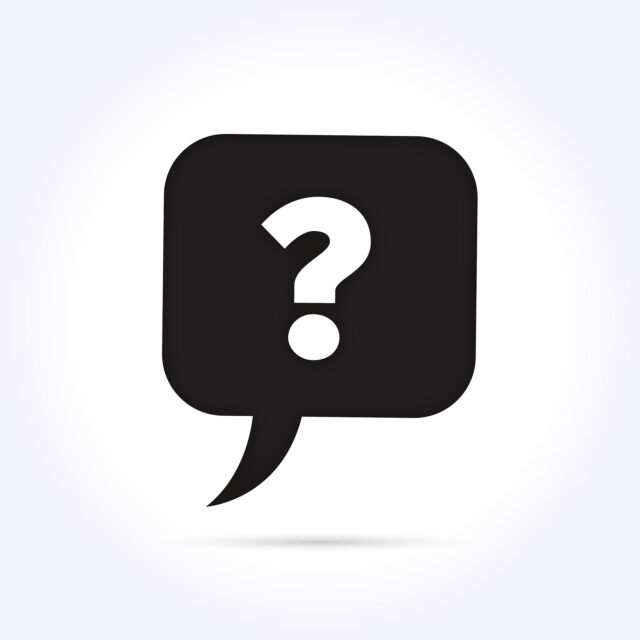
配信側の英語メタデータが存在しないケース
作品の登録時に英語の表記が用意されていない場合は、英語に切り替わりません。
ユーザー側の設定を変えても、表示が変わらないことがあります。
同じ曲でも、別エディションや地域向けのページには英語の表記が用意されている場合があります。
アルバム版とシングル版、リマスターやベスト盤を検索して、表示の違いを見比べてみましょう。
検索語を英語と日本語の両方で入れ替えると、該当ページにたどり着きやすくなります。
Web版とアプリ版で見え方が異なることもあるので、両方を確認して判断すると進めやすいです。
歌詞の翻訳や発音表示をあわせて使うと、表記が統一されていなくても楽しみ方を広げられます。
時間を置いて再表示すると、一覧の並びがそろうこともあります。
ローマ字表記になるが英語ではない場合
日本語の曲名がローマ字で表示されることがあります。
これは翻字の一種で、英語訳とは別の仕組みです。
英語に固定する設定ではないため、作品によって見え方が異なります。
ローマ字は読みを示すための表記なので、意味の置き換えとは異なります。
大文字と小文字の使い分けや、単語の区切り方は登録内容に左右されます。
同じアーティストでも、作品ごとに表記が少し違うことがあります。
検索するときは、ローマ字の綴りを数文字だけ入れて候補から選ぶと迷いにくいです。
ローカル曲は並べ替え名を英字にして、一覧の見た目を近づけるのも方法です。
気になる部分だけ翻訳歌詞で意味を確認しつつ、タイトルはそのまま楽しむ使い方もあります。
表示をユーザーが完全に制御できない理由
表示は配信データと地域と言語の組み合わせで決まります。
Appleが一般公開している設定では配信メタデータの言語を恒久的に上書きする専用の切替は見当たりません。
そのため、作品や環境によっては統一しきれないことがあります。
端末の言語の優先順位やアプリの更新状況によって、同じ曲でも見え方が変わることがあります。
家族や友だちの端末と表示が違うのは、端末側の設定や地域の条件が異なるためです。
再起動やサインアウトとサインインで表示が整うことがありますが、すべてに共通するわけではありません。
自分の目的に合わせて、よく使う端末から少しずつ整えていくと続けやすいです。
ローカル曲の並べ替え名や、歌詞の翻訳と発音表示を組み合わせて、見やすさを自分なりに調整しましょう。
歌詞は「翻訳」「発音」で英語に寄せられる
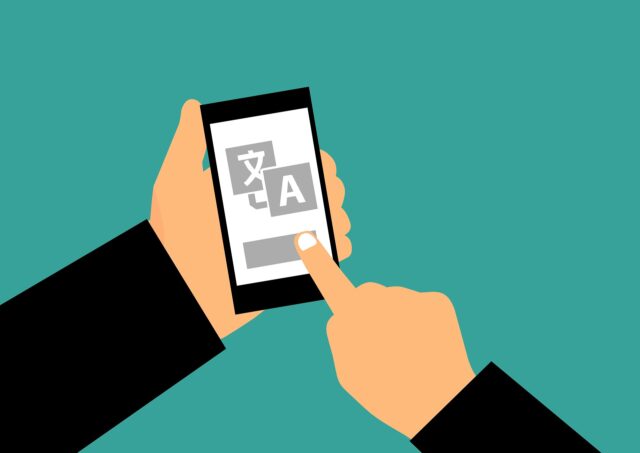
歌詞の翻訳機能の使い方(iOS/Android)
再生中に歌詞ボタンをタップします。
歌詞のカードが全画面で開いたら、右上または下部のアイコンに注目します。
翻訳や発音のボタンが表示されたら、翻訳を選びます。
もう一度タップすると原文に戻せます。
翻訳の言語は端末の言語の優先順位に影響されることがあります。
iPhoneでは 設定 → 一般 → 言語と地域 を確認しておきましょう。
文字が小さいときは、端末の文字サイズを少し大きくすると読みやすくなります。
アプリを最新バージョンにしてから試すと表示の選択肢が増える場合があります。
翻訳に対応していない曲ではボタンが出ないことがあります。
その場合は三点ボタンから歌詞の表示切り替えが用意されていないかも確認してみましょう。
モバイル回線で表示が途切れるときは、Wi‑Fi環境で開き直すと読み込みが落ち着きやすいです。
※翻訳/発音は対応する楽曲で利用可能です。対応範囲は順次拡大されています。
発音表示の活用(ローマ字・ピンインなど)
発音を選ぶと、読み方のガイドが表示される場合があります。
歌い方の目安にしたり、表記の読みを確認したりできます。
曲ごとの対応状況に合わせて使い分けましょう。
サビだけ発音表示にして雰囲気をつかむなど、部分的な使い方もおすすめです。
テンポが速い曲は、まずはお気に入りの一節だけ繰り返してなじませましょう。
発音表示と原文を行き来すると、単語の切れ目がつかみやすくなります。
イヤホンを使うと微妙な音の違いに気づきやすくなります。
メモアプリに読みにくかった単語を書き留めておくと次に役立ちます。
対応していない楽曲の見分け方と対処法
歌詞画面に翻訳や発音の切り替えが出ない場合は未対応の可能性があります。
その際は、原語の歌詞表示で楽しむか、別のバージョンの収録を探してみましょう。
同じ曲でもライブ版やリマスター版で表示が異なることがあります。
アーティストのベスト盤やコンピレーションも探してみましょう。
言語の優先順位を入れ替えたあとにアプリを再起動すると表示が切り替わる場合があります。
Web版で同じ曲を開いて、表示の違いを比べるのも参考になります。
時間を置いてからもう一度開くと、歌詞の読み込みがそろうこともあります。
歌詞の翻訳と発音表示は2025年に発表された新機能で、公式の案内にも操作手順が掲載されています。
日本語表記に戻す方法と注意点

iPhone・iPadで日本語に戻す手順
設定 → 一般 → 言語と地域 を開きます。
優先言語の順序で 日本語 を上に戻します。
必要に応じて iPhoneの言語 を 日本語 に切り替えます。
ミュージックアプリを再起動します。
言語を入れ替えたあとに表示が落ち着くまで少し待つと反映が安定しやすいです。
ダウンロード済みの言語データが無い場合は、Wi‑Fi環境で追加されることがあります。
設定 → 一般 → 辞書 を開き、日本語系の辞書が有効かを確認すると検索がしやすくなります。
App Storeでミュージックの更新があるかも見ておきましょう。
サインアウト → サインインを挟むと表示が整うことがあります。
Mac・Android・Windowsでの戻し方
Macは システム設定 → 一般 → 言語と地域 → アプリ で ミュージック の言語を日本語に戻します。
必要に応じて ミュージック をいったん一覧から外して再追加すると反映されやすいです。
アプリを終了して数秒待ち、再度起動して表示を確認します。
Androidは アプリの言語 で English から 日本語 に変更します。
機種によって項目の名前が少し異なることがあります。
変更後はアプリ履歴からApple Musicをスワイプで閉じて、開き直します。
Windowsは 表示言語 の優先順位で 日本語 を上位に戻します。
言語パックのインストール確認を求められたら案内に沿って進めます。
アプリを閉じて再起動し、必要に応じてサインアウトとサインインを行います。
設定変更後に混乱したときのリセット方法
表示が混在して見づらいときは、端末を再起動して反映を確認します。
ミュージックアプリを一度終了して、再度開きます。
それでも変化が見られない場合は、言語設定の順序をもう一度確認します。
Web版でも同じ作品を開いて表示を見比べると状況がつかみやすいです。
地域の設定やブラウザの言語が影響している場合は、英語優先のプロファイルと日本語優先のプロファイルで差を確認します。
大きく設定を変えた日は、時間を置いて同期が反映されるかを軽く見ておきましょう。
メモに手順を残しておくと、次回の切り替えが短時間で進みます。
ローカル音源は自分で英語表記にできる

曲名・アーティスト名を手動で変更する方法
Macのミュージックで曲を選び、曲 → 情報を見る を開きます。
情報タブで曲名やアーティスト名を手入力で編集します。
取り込み音源など、自分のライブラリのファイルで有効です。
編集の前に、元の表記をメモしておくといつでも戻しやすいです。
複数の曲をまとめて直したいときは、ShiftやCommandで選択してから一度に編集できます。
大文字と小文字、ハイフンやかっこ、feat表記などをそろえると一覧がすっきりします。
アルバム名やアルバムアーティストも同じ画面で整えられます。
入力後はリターンで確定し、ウインドウを閉じて反映を確認します。
反映に時間がかかるときは、一度アプリを閉じて開き直すと進みやすいです。
Windows版でも同様に、プロパティの詳細から編集できます。
エクスプローラーで曲を右クリックして、プロパティ → 詳細 を開きます。
タイトル、参加アーティスト、アルバムアーティストなどの欄に英語表記を入力します。
複数のファイルを選んで右クリックすれば、同じ手順で一括編集もできます。
入力が終わったら 適用 → OK で保存します。
ストリーミングの項目は名称を変えられない場合があります。
その場合はローカルの音源だけを整える方針にすると進めやすいです。
一部のファイルや環境では[詳細]タブで編集できない場合があります。
別ツールや再保存で解消する事例があります.
並べ替え名(Sort Name)を英字で統一する
並べ替えタブで Sort Artist や Sort Name を英字で入力します。
A〜Zの順でまとまりやすくなり、一覧が見やすくなります。
プレイリストの整理にも役立ちます。
日本語名のアーティストは、Sort Artistにローマ字で入れておくとアルファベット順で並びます。
Theから始まる名前は、Beatles, The のように並べ替え名で調整すると探しやすいです。
アルバムごとにSort AlbumやSort Album Artistもそろえると、表示のゆれが減ります。
先頭に記号やスペースを入れないようにすると、並びが乱れにくくなります。
迷ったときは一度だけ試して、一覧の並びを確認しながら少しずつ整えていきましょう。
英語表記にするメリットと使いこなし術

海外アーティスト名が見つけやすくなる
検索欄に英語名を入れるだけでヒットしやすくなります。
同名アーティストの区別もしやすくなります。
洋楽のプレイリスト作りがはかどります。
英語表記の別名や略称も試すと目的のページに届きやすくなります。
先頭の数文字だけ入れて候補から選ぶとスペルに自信がなくても進めます。
プレイリストのタイトルや説明文も英語でそろえると一覧で探しやすくなります。
Siriで英語の曲名を呼び出しやすくなる
Siriの言語を英語に設定すると、英語名の呼びかけに反応しやすくなります。
再生やスキップなどの基本操作も声で済ませやすくなります。
ハンズフリーでのちょっとした操作に向いています。
設定でSiriの言語をEnglishにしたら、短いフレーズでゆっくり呼びかけましょう。
- 「Play ○○」
- 「Shuffle ○○」
- 「Add this song to ○○」
などの言い方を用意しておくと扱いやすいです。
歌詞の翻訳・発音とあわせて洋楽の楽しみが広がる
タイトル表示が日本語でも、歌詞は英語の意味や読み方を確認できます。
曲の背景を知りながら楽しみたいときにも便利です。
気になった部分だけ翻訳に切り替える使い方もできます。
サビだけを訳して雰囲気をつかむ、といった軽い使い方から始めても大丈夫です。
発音表示を見ながら口ずさむと、音のつながりが覚えやすくなります。
プレイリストの説明文に、気に入ったフレーズを書き留めておくと後で見返しやすいです。
端末の文字サイズを少し大きくすると、歌詞が読み取りやすくなります。
夜のゆったりした時間に切り替えて、じっくり聴きたいときに使うのもおすすめです。
他の音楽サブスクとの比較ポイント
アプリごとの言語設定の有無や、歌詞の機能の違いを見比べましょう。
自分の聞き方に合う表示や機能を選ぶと、日々の再生がスムーズになります。
家族や友だちと環境が違うときは、共有前に表示を確認すると混乱が減ります。
海外アーティスト中心なら、英語の並びや検索のしやすさを重視すると迷いにくいです。
邦楽も多いなら、ローマ字表示と日本語表示のどちらが見やすいかを実機で比べてみましょう。
歌詞の同期表示や翻訳の対応範囲はサービスごとに差があります。
無料期間や試聴を活用して、同じ曲で表示をチェックすると違いが伝わりやすいです。
乗り換えを考えるときは、作ったプレイリストの引き継ぎ方法も先に確認しておくと戸惑いが少ないです。
家族と共有する場合は、みんなの端末で言語設定がそろっているかを軽くチェックすると、表示の食い違いを防げます。
よくある質問とユーザーの声
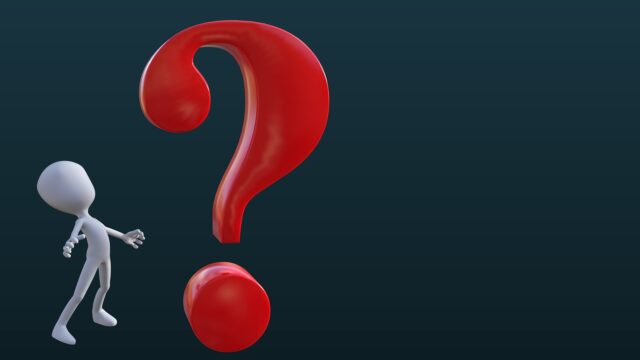
「英語にしたのに変わらない」はなぜ?
作品側に英語のデータが無い場合は、日本語やローマ字のまま表示されます。
設定を変えても反映しないときは、この可能性を考えましょう。
ストアの国や地域の違いで、表示が変わらないこともあります。
端末の言語を切り替えたあとに、アプリの再起動や端末の再起動を試してみましょう。
同じ曲でもアルバム版とシングル版で表記が違うことがあります。
検索キーワードを日本語と英語の両方で試すと、別のページが見つかる場合があります。
Web版や別端末で開いて、同じ曲の表示を比べてみましょう。
それでも変わらないときは、現時点では英語表記が用意されていないと考えておくと進めやすいです。
一部だけカタカナ表記になる理由と対策
アルバム内で曲ごとの表記が混在することがあります。
別のエディションやシングル版では表記が異なる場合があります。
検索で複数のバージョンを見比べて、自分に合う表示を選びましょう。
参加アーティストの表記や、フィーチャリングの表記だけが異なることもあります。
ベスト盤やコンピレーションでは、収録元の表記がそのまま持ち込まれることがあります。
表示をそろえたいときは、同一作品で英語表記が多い版をライブラリに追加するのも方法です。
ローカル曲は並べ替え名を英字にして、一覧の見た目を近づけましょう。
時間を置いて再表示すると、一覧の整い方が落ち着くこともあります。
実際に英語表記で使っている人の感想
英語でそろえるとプレイリストの並びが見通しやすいという声があります。
Siriでの呼び出しが快適になったという意見もあります。
歌詞の翻訳や発音と組み合わせて楽しんでいるという声も見られます。
洋楽と邦楽を同じプレイリストに入れても、タイトルが読み取りやすいという声があります。
検索でアーティスト名を英語で入れると、関連の発見が増えたという感想もあります。
Web版とアプリ版を見比べて、表示が近いほうをメインに使っている方もいます。
自分の聴き方に合わせて、少しずつ整えると続けやすいという声が多いです。
まとめ:Apple Musicの英語表記を活用しよう
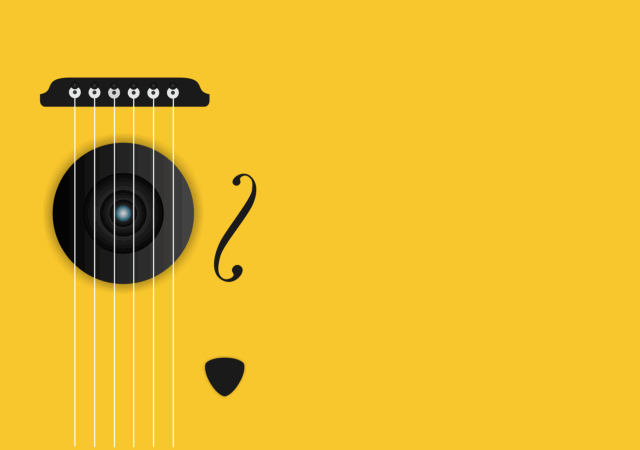
英語化の設定は目的に応じて柔軟に
デバイスごとにできる設定を試しながら、表示を自分の好みに寄せてみましょう。
すべてを完璧にそろえられない場面もありますが、できる範囲で整えるだけでも見やすさは変わります。
まずはよく使う端末から順番に試して、表示の違いをメモしていきましょう。
iPhone、Mac、Android、Windows、Webは挙動が少しずつ異なることがあります。
英語のデータが登録されていない楽曲は変化が出にくいので、その場合は歌詞の翻訳や発音表示をあわせて使うのも一案です。
プレイリストの表示をそろえたいときは、ローカル曲の並べ替え名を英字で整える方法も試してみましょう。
Web版や別端末でも確認して、全体のバランスを見ながら少しずつ調整していくと進めやすいです。
毎回すべてを触る必要はありません。
自分がよく聴くジャンルやシーンに合わせて、無理のない範囲で整えていきましょう。
今後のアップデートに期待したいこと
歌詞の機能や言語表示は、今後も少しずつ変わることがあります。
最新のアプリバージョンやOS情報をチェックして、使い心地をアップデートしていきましょう。
新しいリリースでは歌詞まわりの表示や対応言語が増えることがあります。
App Storeの更新履歴や公式ヘルプを時々のぞくと、変化に気づきやすくなります。
自動更新をオンにしつつ、大きな変更が入ったときだけ手動で確認すると続けやすいです。
端末ごとに差が出たときは、一度サインアウトとサインインを試すと整う場合があります。
大きく設定を変えた後は、再起動やアプリの再起動で反映をチェックしてみましょう。
小さなチェックリストを作っておくと、次回の設定も短時間で進みます。
自分のスタイルに合う表示を見つけて、気軽に音楽時間を楽しみましょう。
